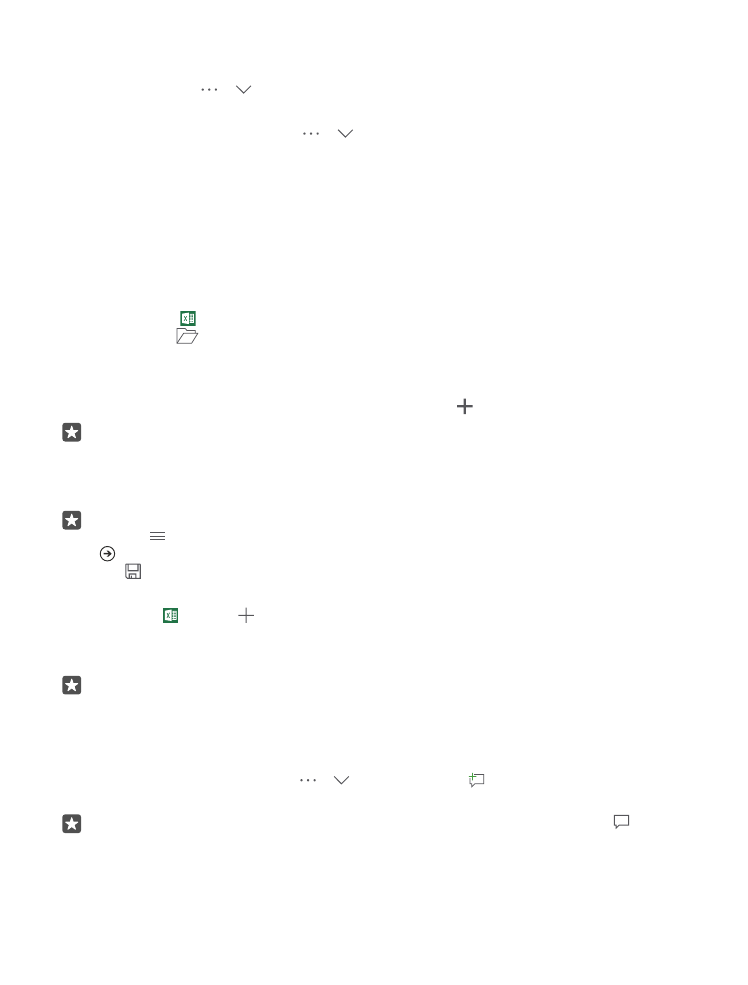
Arbeiten mit Excel
Sie müssen nicht extra ins Büro fahren, um sich die aktuellen Zahlen anzusehen. Mit Excel
können Sie Ihre Kalkulationstabellen bearbeiten, neue Kalkulationstabellen erstellen und Ihre
Arbeit auf einer SharePoint-Site freigeben.
Sie benötigen ein Microsoft-Konto für die Bearbeitung von Dateien.
Bearbeiten eines vorhandenen Excel-Dokuments
1. Tippen Sie auf Excel.
2. Tippen Sie auf
Durchsuchen... und navigieren Sie zu der Excel-Datei, die Sie bearbeiten
möchten.
3. Um zu einer anderen Arbeitsblattregisterkarte zu wechseln, tippen Sie am unteren Rand
auf den Arbeitsblattnamen.
4. Um ein neues Arbeitsblatt hinzuzufügen, tippen Sie auf .
Tipp: Um den Namen oder die Farbe des neuen Arbeitsblatts zu ändern, tippen Sie auf
den Arbeitsblattnamen.
Excel speichert Ihre Dateien automatisch, daher müssen Sie sich nicht um diese Aufgabe
kümmern. Ihre Dateien befinden sich auf OneDrive.
Tipp: Wenn Sie die Arbeitsmappe auf Ihrem Mobiltelefon speichern möchten, tippen
Sie auf > Speichern, wählen Sie dann den Speicherort für die Datei, tippen Sie auf
, geben Sie anschließend einen Namen für die Datei ein und tippen Sie abschließend
auf .
Erstellen einer neuen Arbeitsmappe
Tippen Sie auf Excel > Neu.
Hinzufügen einer Zeile oder Spalte
Tippen Sie bei geöffneter Datei auf die Zeilen- oder Spaltenüberschrift und auf Insert.
Tipp: Um eine Zeile oder Spalte zu verschieben, tippen Sie lange auf die Zeilen- oder
Spaltenüberschrift und ziehen Sie sie anschließend an die neue Position. Sie können
Zeilen und Spalten auch ausschneiden, kopieren, löschen, ausblenden oder ihren Inhalt
löschen. Tippen Sie auf die Überschrift und die gewünschte Option.
Hinzufügen eines Kommentars zu einer Zelle
Tippen Sie bei geöffneter Datei auf > > Überprüfen > Kommentar, geben Sie Ihren
Kommentar ein und tippen Sie dann auf Fertig.
Tipp: Um alle Kommentare auf dem Arbeitsblatt anzuzeigen, tippen Sie auf
Kommentare anzeigen.
© 2016 Microsoft Mobile. Alle Rechte vorbehalten.
120
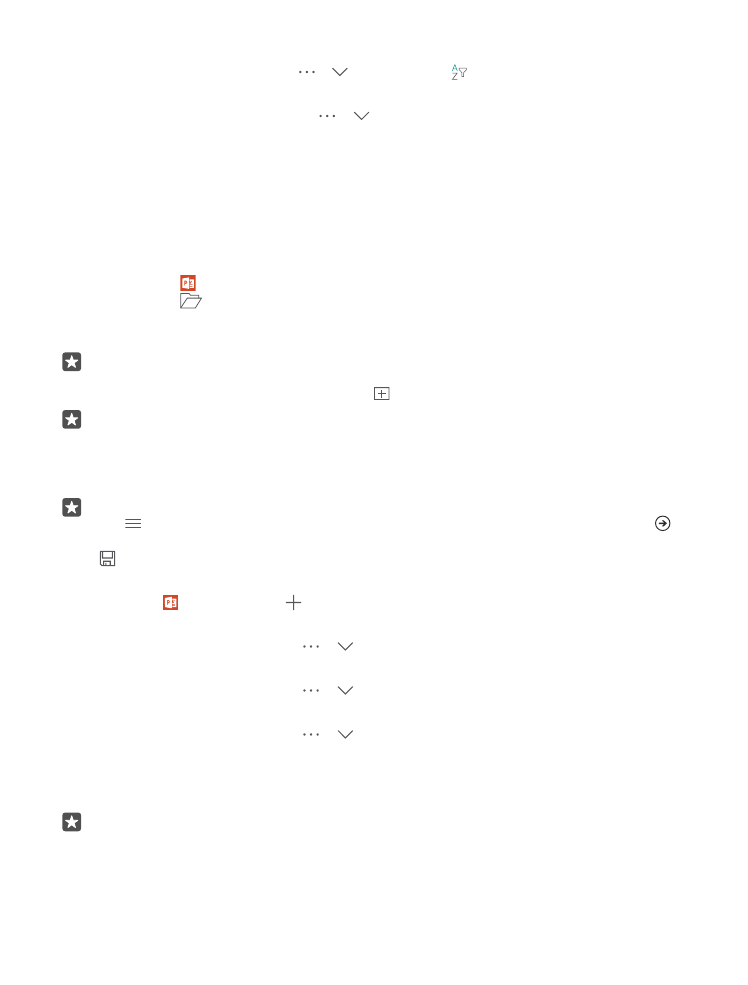
Anwenden eines Filters auf Zellen
Tippen Sie bei geöffneter Datei auf > > Startseite > und die gewünschten Optionen.
Formatieren von Zelleninhalten und -rahmen
Tippen Sie auf die Zelle und dann auf > > Startseite und die gewünschte Option.